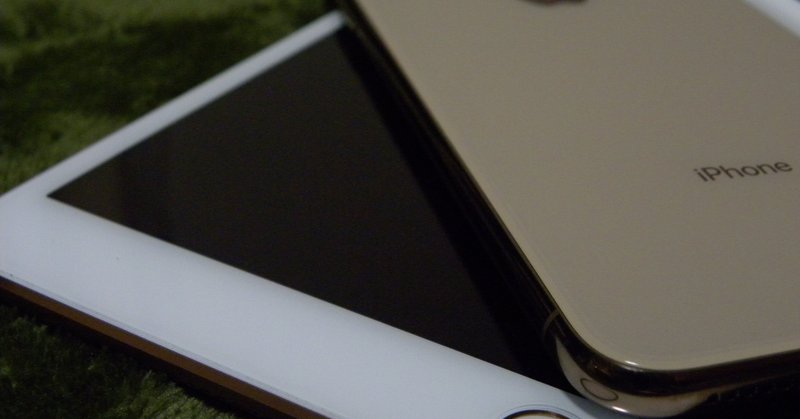
iPhoneってすごい!!①
くつばこのりこです。私は生まれてこの方iPhoneユーザーでして(中学生からですが)iPhoneには親しみがあります。今日はそんなiphoneの「アクセシビリティ」についてお話しします~
☆アクセシビリティってなに?
アクセシビリティとは、辞書的には「アクセス+アビリティ」で、「アクセスしやすい」という意味です。iPhoneの設定からアクセシビリティを開くと、「視覚サポート」「身体および動作」「聴覚サポート」「一般」の項目があり、それぞれの項目にいくつか設定できることがあります。今回は「視覚サポート」についてお話しします。
☆VoiceOver
VoiceOverをオンにすると、視覚障害のある人もiPhoneを上手く使うことができるようになり、iPhoneでするありとあらゆる動作を音声でサポートしてくれます。音声でサポートするにあたって、タップで「読み上げ」をするので、一般のiPhoneでのタップ・フリック等の動作がダブルタップ、長押しからフリックになったりと多少異なります。読み上げの速度の変更や、個人個人の使いやすさに合わせられるよう、細部まで設定ができるようになっています。
☆ズーム
ズーム機能をオンにすると、3本指でタップすると画面を拡大できるようになります。なんと最大15倍まで!「キーボードは拡大しない」など、詳細な設定も可能です。
☆拡大鏡
拡大鏡を使うと、カメラ機能を使って、近くにあるものを拡大できます。サイドボタンをトリプルクリック(iPhone Xの場合)することで起動できるのでカメラのズーム機能より素早く拡大鏡を利用することができます。
☆画面表示とテキストサイズ
画面表示とテキストサイズの項目ではこまごまとした様々な機能が準備されています。「さらに大きな文字」「ボタンの形(タップできる場所がわかりやすくなる)」「オン/オフラベル(スライド式のオンオフボタンの場合、オフだと〇が表示される)」「透明度を下げる(文字が読みやすくなる)」「コントラストを上げる」「カラー以外で区別」「反転(スマート)」「反転(クラシック)」「カラーフィルタ(色弱の人にとって見やすくなる)」「ホワイトポイントを下げる(明るい色の明度が下がる)」「明るさの自動調整(周りの明るさに合わせて画面の明るさを調整)」です。ひゃー、たくさんありますね。私は「コントラストを上げる」はオンにしています。その方が見やすくて、好きです。
☆動作
この項目はあまり設定できることが少ないです。「視差効果を減らす」「メッセージエフェクト自動再生」「ビデオプレビューの自動再生」の3つが選択できます。後ろの2つについては私はもともとオンになっていました。
☆読み上げコンテンツ
読み上げコンテンツは、iPhoneの画面を、必要なときにのみ読み上げてくれるものです。「選択項目の読み上げ」「画面の読み上げ」「内容を強調表示」等が設定でき、音声の言語などが選べます。文章をコピーするときなどに、長押しすると「読み上げ」の項目が出てくる方は一つ目の項目がオンになっています。
☆バリアフリー音声ガイド
これは、バリアフリー音声ガイドに対応した場面で、読み上げをしてくれます。具体的には、app storeから購入できる映画には音声ガイドに対応しているものがあり、それらを聞くことができます。詳しいことはこちらのappleのリンクからご覧ください。
https://support.apple.com/ja-jp/HT205742
これらのアクセシビリティはiPhoneの設定から誰でも試すことができます。自分とはちょっと違うiPhoneの使い方をちょっと覗いてみてください。
この記事が気に入ったらサポートをしてみませんか?
